.png)
Wird im Browser eine Modellnummer eingegeben oder aus der Modellsuche "F4" ein Modell ausgewählt und mit [Enter] bestätigt, so öffnet sich automatisch (bei konfigurierbaren Modellen) der Konfigurator.
Nachträglich kann der Konfigurator ebenso geöffnet werden. Dazu wählt man in der Positionsübersicht das [Menü] und [Konfigurator öffnen] oder wählt das Symbol.
Im Konfigurator können alle weiteren Parameter zum Modell angegeben werden.
.png)
Wird der Konfigurator geöffnet, findet man in diesem Fenster eine Menüleiste, eine Symbolleiste, den Modellbaum (A), die Preisgruppe (B), die Hauptmaske (C), den Antwortbereich bestehend aus Prüfparameter (D) und Antwort (E) und (abhängig vom Lieferanten) das Grafikfenster (F).
Im Modellbaum (A) wird dargestellt, in welcher Ebene sich der Anwender gerade befindet. Jeweils mit Fertigstellung einer Ebene (eine Ebene entspricht dem Inhalt der Hauptmaske (C) werden hier weitere Ebenen erzeugt. Werden mehrere Ebenen im Modellbaum angezeigt, kann jederzeit eine beliebige Ebene mit der Maus ausgewählt werden.

Das Fenster Preisgruppe (B) zeigt während der Konfiguration an, wie sich der aktuelle Artikel preislich entwickelt, abhängig davon, ob die verwendeten Stammdaten diese Funktion unterstützen.
In der Hauptmaske (C) sieht man, welche Werte in dieser Ebene abgefragt werden.
Im Antwortbereich werden die vorhandenen Prüfparameter (D) und die zu dieser Gruppe gehörenden Antworten (E) angezeigt. In der nun verwendeten Ansicht beginnt der Anwender in der obersten Zelle der ersten Ebene und gibt die gewünschten Werte ein.

Sofern in der Sektion Prüfparameter (D) das Symbol hinterlegt ist, so ist es möglich die Antworten (E) auf eine Grafiksicht zu ändern. Hierzu befinden sich rechts unten die Symbole
und
.
Sobald das Symbol gewählt wurde, wechselt man in den Antworten (E) auf die Grafiksicht. Mit
wechselt man zurück in die Antwortenliste.
Antworten
Es gibt verschieden Arten von Antworten.
Wenn möglich, ist es aber am einfachsten, die gewünschte Antwort rechts unten im Antwortbereich (E) mit einem Doppelklick der linken Maustaste auszuwählen.
Eine Ausnahme sind Zahlenwerte, zB für Maße [von – bis] (hier trägt man den gewünschten Wert über die Tastatur ein) oder "Checkboxen". In diesen gibt es nur die Antwort [Ja] oder [Nein]. Diese Antwort kann auch direkt mit einem einfachen Klick in der Checkbox getroffen werden.
Wird für die Antwort ein Parameter in Form eines absoluten Wertes angegeben, in diesem Fall [Einbau] wählt man den gewünschten Antwortparameter mit einem Doppelklick aus oder trägt den gewünschten Wert aus der Spalte [Von-Wert] über die Tastatur ein.
.PNG)
Handelt es sich um Zahlenwerte, findet man im Fenster [Antwort] den gültigen Bereich in der Form [Von-Wert] und [Bis-Wert].
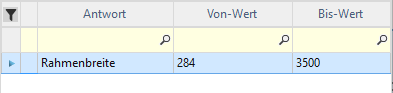
In diesem Fall gibt man den erforderlichen Wert für die Breite ein.
Antworten angeben
Wurde in einer Zelle ein Wert eingegeben, ist es am einfachsten mit der [Tabulator-Taste] von einer Zelle zur anderen zu wechseln.
Möchte man eine Zelle zurück, klickt man mit der Maus in die gewünschte Zelle.
Ist man in der letzten Zelle einer Ebene angelangt, kann man mit der [Tabulator – Taste] in die nächste Ebene wechseln.
Wird bei dem Modell eine Grafik gebildet, sollte diese nun links unten im Konfigurator sichtbar sein.
Auf diese Art und Weise werden alle erforderlichen Ebenen abgearbeitet, bis die Konfiguration beendet ist. Der Konfigurator wird automatisch geschlossen, man sieht nun wieder die Positionsübersicht.
Wenn man nicht alle Zellen beantworten und die von der Industrie hinterlegten Standardwerte verwenden möchte, so kann man eine Ebene mit dem Symbol [Modellebene fertigstellen] abschließen.
Sollte nachträglich eine Änderung in der Konfiguration gemacht worden sein, kann man alle bereits hinterlegten Werte mit [Durchrechnen] oder der "F2"-Taste übernehmen und müssen nicht mehr jede einzelne Antwort erneut bestätigen.
Möchte man eine Konfiguration abbrechen, klickt man auf [Konfiguration abbrechen].